TIN TỨC
4 BƯỚC HẸN GIỜ TỰ ĐỘNG TẮT MACBOOK
Hẹn giờ tắt MacBook là 1 cách giúp bạn đặt lịch giới hạn làm việc vào 1 thời điểm. Tính năng này siêu tiện lợi đối với các bạn bận rộn khi làm việc văn phòng hay cần chạy deadline không có thời gian nghỉ ngơi. Hôm nay, THIENSONCOMPUTER.vn sẽ chia sẻ đến bạn “4 bước hẹn giờ tự động tắt macbook”.
4 BƯỚC HẸN GIỜ TỰ ĐỘNG TẮT MACBOOK SIÊU DỄ
Nếu như bạn là fan của MacBook mà chưa biết đến tính năng thú vị này thì thật đáng buồn. Tính năng hẹn giờ tự động tắt Energy Saver sẽ giúp bạn tắt máy vào 1 thời điểm định sẵn.
Ví dụ như lúc bạn đã đạt được ý muốn công việc và chuẩn bị ra về vào cuối ngày, MacBook sẽ tự động tắt. Tất cả thiết bị được diễn ra tự động, bạn chỉ việc cài đặt và sử dụng ngay trên MacBook của mình.
THIENSONCOMPUTER.vn xin chia sẻ đến bạn “Cách hẹn giờ tắt MacBook”.
Để hẹn giờ tắt MacBook, bạn thực hiện theo hướng dẫn dưới đây:
Bước 1: Bạn truy cập vào Logo Apple System Preferences… bằng cách click vào hình logo Apple như bên dưới.
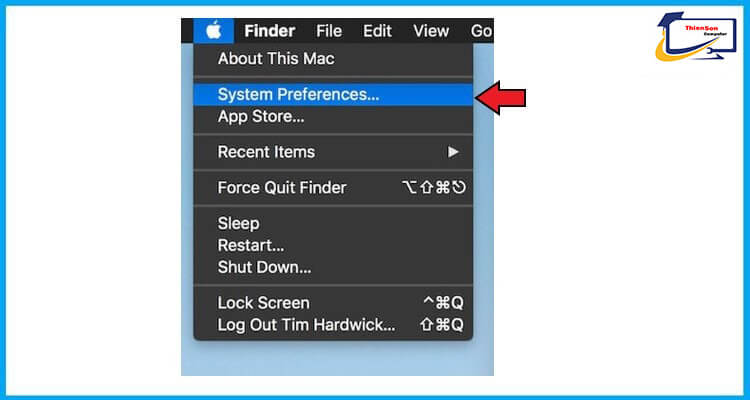
Bước 2: Bạn tìm tới menu System Preferences… rồi chọn Energy Saver.
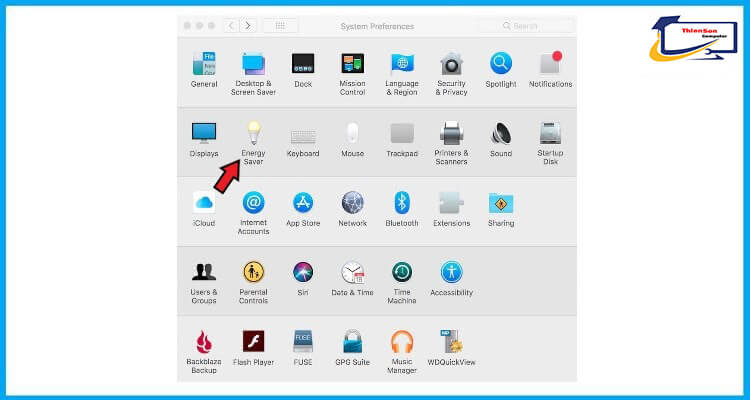
Bước 3: Tại tab Energy Saver => bạn chọn Schedule…
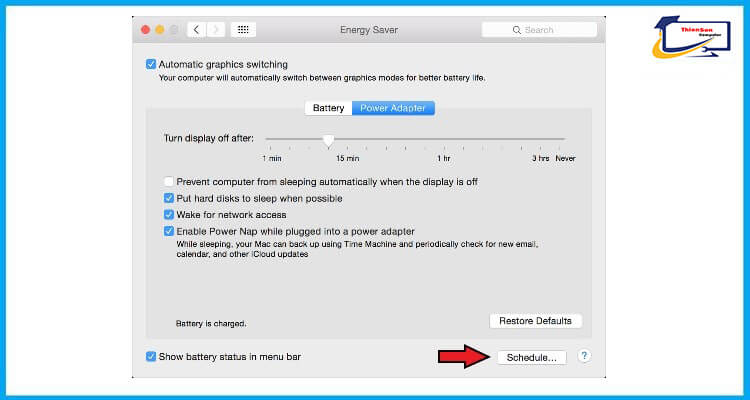
Bước 4: Thiết lập thời gian tắt máy tự động mà bạn muốn, sau đó nhấn Ok để hoàn tất.
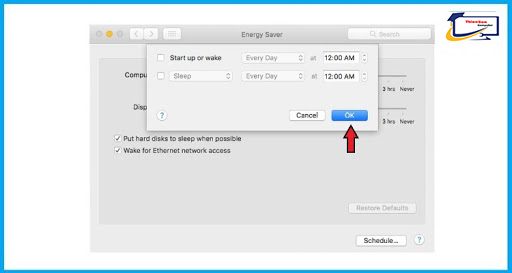
Góc chia sẻ kinh nghiệm Laptop – MacBook, phần cứng, ứng dụng, ứng dụng hữu ích, sửa lỗi, chia sẻ kiến thức vật dụng tính, tin học, khoa học … Mời bạn theo dõi: Tại đây.
Trên đây THIENSONCOMPUTER.vn đã chia sẻ tới bạn “Cách hẹn giờ tắt MacBook”. Chúc bạn thành công và có thêm thật nhiều điều bổ ích.
Đừng quên theo dõi các bài viết hữu ích từ Sửa chữa máy tính của Thiên Sơn nhé!.
Xem thêm: Cách lưu trang web thành file PDF

